Come convertire un file XML in PDF
Sei titolare di un’attività commerciale e, dopo aver adottato il sistema della fatturazione elettronica, ti sei ritrovato a gestire decine e decine di file XML contenenti i dati relativi alle fatture emesse e ricevute. Nonostante tu abbia piena traccia della tua contabilità, vorresti comunque “conservare” le fatture digitali nel formato PDF, così da poterle leggere da qualsiasi dispositivo, senza la necessità di affidarti a software specifici o a servizi online dedicati.
Come dici? Ho decisamente centrato il punto? Perfetto, allora lascia che te lo dica: sei capitato nel posto giusto, in un momento che non poteva essere migliore! Di seguito, infatti, ti spiegherò per filo e per segno come convertire un file XML in PDF sia utilizzando specifici programmi o funzionalità dei sistemi operativi per computer, sia avvalendoti di una serie di portali Web preposti allo scopo.
Dunque, senza attendere un attimo in più, ritaglia qualche minuto di tempo libero per te e leggi con molta attenzione tutto quanto ho da spiegarti sull’argomento: sono sicuro che, una volta terminata la lettura di questa guida, riuscirai a effettuare correttamente la conversione dei file in questione, rendendoli così comodamente fruibili attraverso qualsiasi dispositivo tu abbia in dotazione. Detto ciò, non mi resta altro da fare se non augurarti buona lettura e buon lavoro!
Indice
- Informazioni preliminari
- Come convertire un file XML in PDF: Agenzia delle Entrate
- Altre soluzioni per convertire un file XML in PDF gratis
Informazioni preliminari
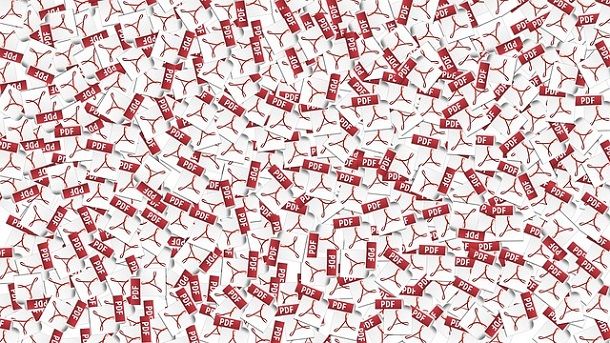
Prima di entrare nel vivo di questa guida e spiegarti, di fatto, come convertire un file XML in PDF, lascia che ti dia qualche indicazione in più, in merito all’operazione che ti appresti a eseguire. Innanzitutto, devi sapere che i file XML sono quasi sempre strutturati per contenere una serie di informazioni, elencate e ordinate tramite tag di markup, da fornire come input a programmi, applicazioni o servizi che ne fanno richiesta.
Anche se i documenti XML possono essere leggibili e comprensibili a un occhio più attento, non sono quasi mai propensi per l’interpretazione naturale: essi sono composti, infatti, da una serie di marcatori più o meno annidati tra loro che, letti con la struttura grezza, hanno ben poco significato.
Alla luce di ciò, è semplice intuire che, per quanto la conversione diretta di un file XML in un file PDF sia un’operazione assolutamente fattibile, essa non ha molto senso: a meno di non elaborare il file XML usando il programma, l’applicazione o il servizio per il quale è stato realizzato, otterresti esattamente gli stessi tag caratteristici del documento originale… ma in un altro formato.
In altre parole, per convertire un file XML in un documento PDF che possa essere letto e compreso agevolmente, bisogna quasi sempre “passare” per il software in grado di interpretarne i marcatori, e usare la funzione di stampa/conversione inclusa nello stesso. Nelle battute successive di questa guida, prenderò come esempio principali i file XML relativi alle fatture elettroniche, i quali possono essere elaborati e riconvertiti in fatture leggibili, anche in formato PDF, con l’ausilio di una serie di strumenti adatti allo scopo.
Come convertire un file XML in PDF: Agenzia delle Entrate
Fatte le dovute precisazioni del caso, è arrivato il momento di spiegarti come convertire i file XML (e XML.P7M, se dotati di firma elettronica certificata) contenenti fatture elettroniche generate dall’Agenzia delle Entrate, in documenti PDF perfettamente leggibili.
Come convertire un file XML in PDF gratis: Assoinvoice (Windows/macOS)
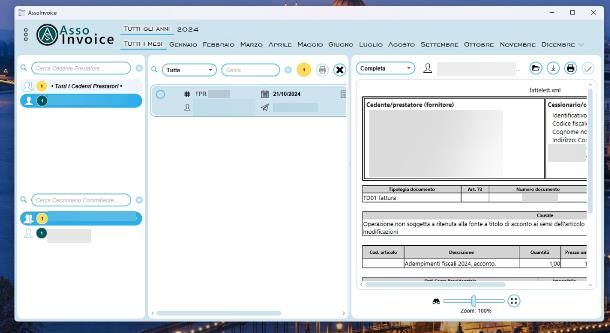
Il primo software del quale voglio parlarti è Assoinvoice: si tratta di un programma disponibile a costo zero, il quale consente di rendere leggibile il contenuto di una fattura elettronica in formato XML (o XML.P7M) ed eventualmente di salvarla formato leggibile. Il funzionamento di Assoinvoice è basato su Java: pertanto, se quest’ultimo ambiente non è presente sul computer, provvedi a installarlo, seguendo i passaggi che ti ho fornito nella mia guida su come installare Java.
Per scaricare Assoinvoice, collegati al sito Web del programma, scorri la pagina verso il centro e clicca sul logo del tuo sistema operativo, per ottenere il file d’installazione del programma.
A download ultimato, esegui il file ottenuto e, se impieghi Windows, clicca sui pulsanti Sì e Avanti; successivamente, accetta i termini del contratto di licenza selezionando la casella dedicata, vai Avanti e ripeti lo stesso passaggio, anche nella finestra successiva. Per concludere, clicca sui pulsanti Avanti, Installa e Finito e apri Assoinvoice, mediante l’icona nel frattempo aggiunta al desktop di Windows.
Laddove il tuo fosse un Mac, dopo aver aperto il pacchetto .zip scaricato, trascina l’icona di Assoinvoice nella cartella Applicazioni del computer, fai doppio clic su quest’ultima e, se ti viene richiesto, autorizza l’esecuzione del software premendo sul pulsante Apri (va fatto soltanto al primo avvio).
Sulle edizioni più recenti di macOS, potrebbe esserti del tutto impedita l’apertura del file, per via delle ancor più stringenti protezioni introdotte a partire da macOS Sequoia: se è questo il tuo caso, quando vedi il messaggio relativo all’impossibilità di verificare la presenza di malware in Assoinvoice, clicca sul pulsante Fine e apri le Impostazioni di sistema, usando l’icona dell’ingranaggio visibile sul Dock.
Fatto ciò, recati nella sezione Privacy e Sicurezza, portati in fondo al pannello successivo e premi sul pulsante Apri comunque, corrispondente alla voce Il Mc ha bloccato AssoInvoice per garantire la sicurezza; quando richiesto, clicca nuovamente sul pulsante Apri comunque, fornisci la password del Mac e dai Invio, per avviare il software.
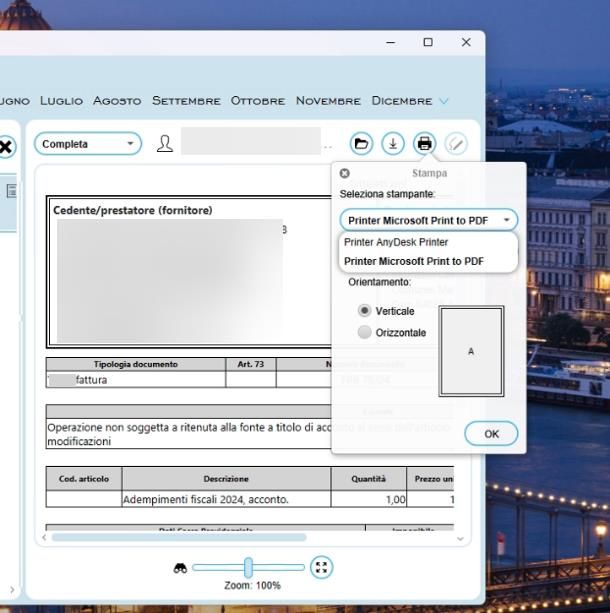
A partire da questo momento, le procedure si equivalgono: clicca sul pulsante ⋮ collocato nella parte superiore sinistra della finestra di Assoinvoice, premi sulla piccola icona a forma di cartella collocata nel riquadro Seleziona directory di lavoro e, servendoti del pannello che compre sullo schermo, scegli la cartella in cui hai preventivamente salvato il file (o i file) XML da visualizzare.
Ora, premi sull’anteprima della fattura indicata nel riquadro centrale del programma e scegli il formato di salvataggio che preferisci (Semplificato, Completo o Ministeriale), intervenendo sul menu a tendina collocato accanto alla ragione sociale del cliente.
A questo punto, se utilizzi Windows, puoi salvare direttamente la fattura in formato PDF, usando la caratteristica integrata di stampa su file: fai clic sull’icona a forma di stampante collocata nel riquadro destro del programma, intervieni sul menu a tendina Seleziona la stampante per impostare la voce Printer Microsoft Print to PDF e, infine, clicca sul pulsante OK per scegliere la cartella in cui salvare il file convertito.
Se sulla tua edizione di Windows non è disponibile alcuna stampante PDF integrata, puoi ovviare tramite un software di terze parti che possa sopperire a questa mancanza, così come ti ho spiegato in questa mia guida.
Se, invece, ti trovi su Mac, non puoi usare direttamente la funzionalità di stampa di sistema, ma puoi ovviare salvando preventivamente il documento in un file HTML: clicca sul pulsante Scarica (la freccia con la linea in basso), procedi al salvataggio del file nella cartella che più preferisci e, quando hai fatto, aprilo in Safari facendo semplicemente doppio clic sullo stesso.
Per concludere, accedi alla finestra di stampa del browser (menu File > Stampa oppure combinazione di tasti cmd+p), clicca sul pulsante PDF collocato in basso a sinistra e, dopo aver impostato le opzioni per il salvataggio del file, premi sul bottone Salva, per archiviarlo.
Come convertire un file XML P7M in PDF: Visualizza Fattura Elettronica (Windows)
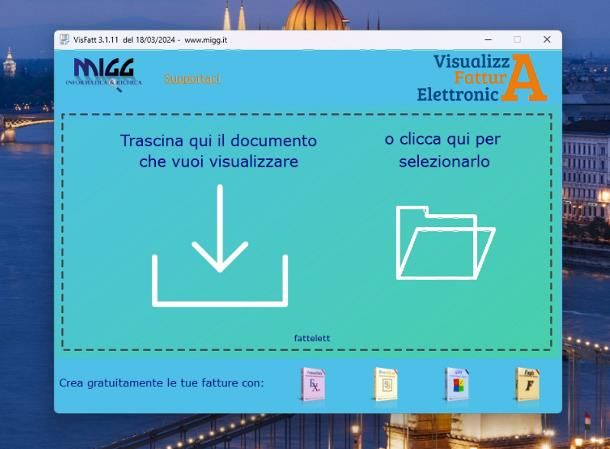
Altro interessante programma al quale puoi rivolgerti per convertire un file XML o XML.P7M in PDF è sicuramente Visualizza Fattura Elettronica: si tratta di un programmino gratuito, disponibile soltanto per Windows, che consente di visualizzare le fatture elettroniche con foglio di stile ministeriale o SdI e di salvarle in PDF, con l’ausilio della stampante virtuale di Windows.
Per ottenere il programma, se impieghi Windows 11 oppure Windows 10, collegati alla pagina dedicata del Microsoft Store e installalo, seguendo la solita procedura prevista dal sistema operativo. Se, invece, impieghi un’edizione antecedente di Windows, apri questo sito Web e clicca sul pulsante Scarica gratis, posto in basso a sinistra.
A download ultimato, esegui il file ottenuto, clicca sul pulsante Avanti per due volte di seguito e poi su Installa e Fine, in modo da completare il setup e aprire in automatico il programma.
I passaggi da seguire, a questo punto, sono identici: trascina il documento che vuoi visualizzare nella finestra di Visualizza Fattura Elettronica o, in alternativa, fai clic sul simbolo della cartella, per sceglierlo manualmente; in quest’ultimo caso, ricorda di impostare il menu a tendina visibile nella schermata di scelta sull’opzione Tutti i file, in modo da vedere sia i file XML, sia i documenti XML.P7M.
Se tutto è filato liscio, dovresti ora vedere il file aperto in precedenza, in formato leggibile e con foglio di stile ministeriale; per passare alla visualizzazione con foglio di stile SdI, premi sul pulsante Cambia formato, in alto a destra. Una volta ottenuto l’aspetto che desideri, fai clic sul pulsante Stampa situato in alto e, dopo aver selezionato la stampante Microsoft Print to PDF dal menu a tendina apposito, premi sul pulsante Stampa/Salva, per archiviare il file PDF.
Come convertire file XML e XML P7M in un PDF leggibile gratis su smartphone e tablet
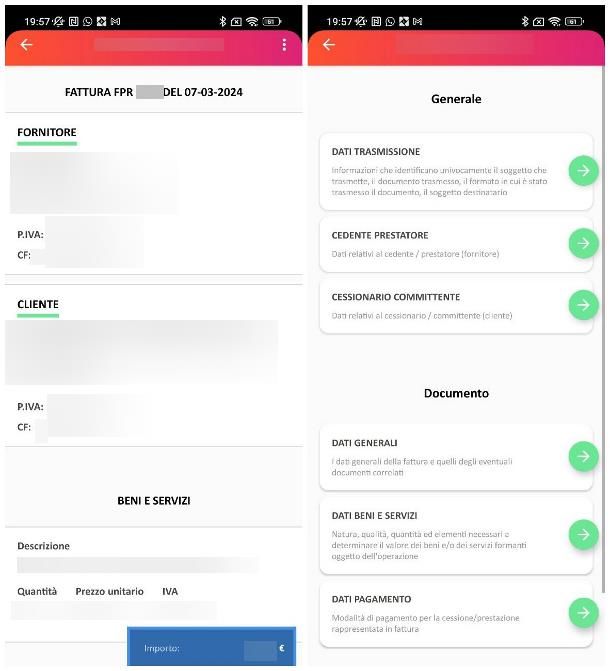
Se hai necessità di leggere un file XML o XML P7M relativo a fattura elettronica da smartphone e tablet, vi sono alcune pratiche applicazioni alle quali puoi far riferimento.
Per esempio, se il tuo dispositivo dispone di sistema operativo Android, puoi servirti dell’app Lettore Fattura Elettronica, un’app gratuita (supportata da annunci pubblicitari che possono essere eliminati previo acquisto in-app) disponibile sia sul Play Store, che sui market alternativi presenti sui device privi di servizi Google.
Usare l’app è semplicissimo: dopo averne effettuato il download e l’installazione dal market di riferimento disponibile a bordo del device, eseguila e tocca il pulsante Carica, posto in basso a destra (il simbolo del foglio con la freccia) in modo da accedere al pannello di selezione del file. Una volta lì, autorizza l’accesso alla memoria da parte dell’app, rispondendo affermativamente a eventuali avvisi che compaiono sullo schermo, e serviti della schermata successiva, per selezionare la fattura da aprire.
In alternativa, dopo aver installato Lettore Fattura Elettronica, individua il documento di tuo interesse nell’app che lo contiene, fai tap sulla sua icona e, laddove ti venisse chiesto quale app usare per gestirlo, tocca l’icona di Lettore Fattura Elettronica e poi sul pulsante Solo una volta, per aprire soltanto il documento, oppure Sempre, per associare l’app in oggetto a tutti i file di tipo XML/XML.P7M.
Ad apertura completata, non devi far altro che premere sul simbolo ⋮ posto in alto a destra e selezionare la voce Condividi, per accedere alle opzioni di condivisione; in seguito, tocca l’icona del PDF e serviti del pannello di sistema, per archiviare il file in memoria o condividerlo tramite altre app.
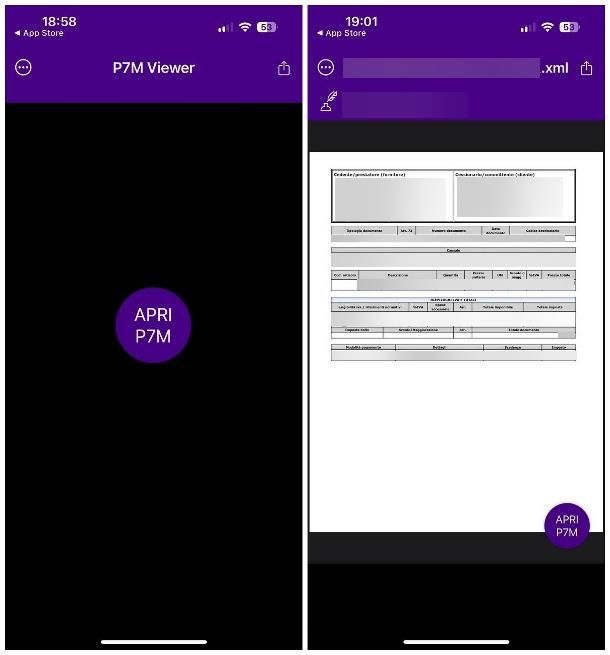
Se, invece, il tuo è un iPhone oppure un iPad, puoi avvalerti dell’app P7M Viewer che, a dispetto di quanto possa sembrare, è in grado di gestire anche i semplici file XML per fattura elettronica privi della firma di sicurezza. Anche in questo caso, si tratta di un’app gratuita supportata da annunci poco invasivi, che possono essere rimossi previo acquisto in-app.
Detto ciò, dopo aver installato l’applicazione, aprila e tocca il pulsante Utilizza gratuitamente, se vuoi procedere con la versione gratuita, oppure sul bottone Rimuovi annunci, se invece vuoi eliminare la pubblicità. Se hai optato per la prima scelta, premi poi sul bottone Acconsento e specifica le tue preferenze in merito al tracciamento per annunci pertinenti, rispondendo in maniera opportuna alla schermata che compare subito dopo.
A questo punto, se tutto è filato liscio, puoi semplicemente fare tap sul file XML che contiene la fattura elettronica, per visionarlo nell’app installata poc’anzi; in alternativa, tocca il pulsante Apri P7M che risiede nella schermata principale del lettore e serviti del pannello di File che compare in seguito, per selezionare il file XML/XML.P7M da gestire.
Ad apertura completata, dovresti visualizzare il file aperto poc’anzi in formato “umano”, formattato in maniera corretta; per archiviarlo o condividerlo, sfiora il simbolo del quadrato con la freccia che risiede in alto a destra e scegli l’operazione più adatta al tuo caso, premendo sulla voce apposita.
Come convertire un file XML in PDF online
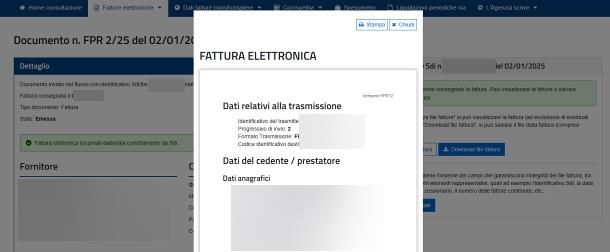
Se non puoi (o non vuoi) installare programmi sul tuo computer, sappi che puoi convertire i documenti XML relativi alle fatture elettroniche in file PDF anche online, usando alcuni strumenti dedicati. Per esempio, se si tratta di una fattura che hai emesso o ricevuto personalmente, puoi visualizzarne il file XML con foglio di stile SdI direttamente dal sito dell’Agenzia delle Entrate, e usare la funzionalità di stampa su PDF presente sul sistema operativo, per convertirla.
Dunque, per iniziare, collegati al servizio Fatture e Corrispettivi dell’Agenzia delle Entrate, effettua l’accesso con lo strumento digitale in tuo possesso (ad es. SPID, CIE o credenziali Entratel) e, a login completato, clicca sulla voce Fatture elettroniche e altri dati IVA, disponibile nel riquadro Consultazione (in fondo alla pagina).
Ora, premi sul link Le tue fatture emesse oppure Le tue fatture ricevute, presente nel riquadro Fatture elettroniche o Fatture transfrontaliere, in base al tipo di fattura alla quale vuoi accedere, e individua quest’ultima usando i filtri e gli strumenti disponibili nella pagina successiva.
Dopo aver individuato il documento di tuo interesse, premi sul simbolo dell’elenco situato in sua corrispondenza, premi sul pulsante Visualizza file fattura e attendi che la fattura elettronica in formato “leggibile” compaia sullo schermo; per finire, premi sul pulsante Stampa situato in alto ed esegui la stampa su PDF, selezionando la stampante virtuale di sistema (ad es. Microsoft Print to PDF) dal pannello di stampa del sistema operativo. Se hai difficoltà nell’eseguire quest’ultimo passaggio, leggi la guida in cui ti spiego come stampare in PDF.
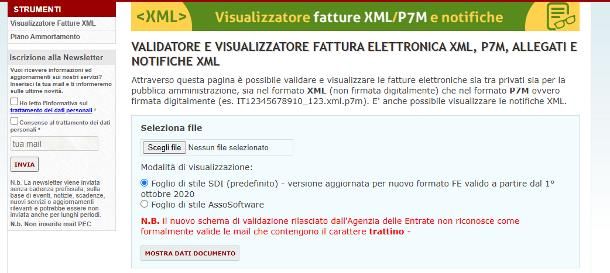
Qualora disponessi, invece, del file XML/XML.P7M al di fuori del sito dell’Agenzia delle Entrate, puoi usare il servizio disponibile sul sito Amministrazionicomunali.it, per visualizzarlo in formato “leggibile”; secondo quanto dichiarato dal sito, i file caricati vengono trattati esclusivamente per applicarvi i fogli di stile che ne permettono la lettura, e cancellati nelle ore notturne, durante le attività di manutenzione ordinaria; pertanto, sotto l’aspetto privacy, puoi stare tranquillo.
Detto ciò, una volta raggiunto il sito Web in questione, premi sul pulsante Scegli file e seleziona il file XML/XML.P7M di tuo interesse, mediante il pannello successivo; in seguito, indica se visualizzarlo secondo il foglio di stile SdI oppure il foglio di stile AssoSoftware, apponendo il segno di spunta accanto alla casella apposita, e premi sui pulsanti Mostra dati documento e Mostra documento (se necessario), per visualizzare il file.
A questo punto, non devi fare altro che premere la combinazione di tasti Ctrl/cmd+P sulla tastiera (da computer) o accedere al menu Condividi > Stampa (su smartphone e tablet), per visualizzare il pannello di stampa di sistema, e scegliere di stampare in PDF, selezionando la stampante più appropriata dal menu a tendina dedicato. Maggiori info qui.
Altre soluzioni per convertire un file XML in PDF gratis
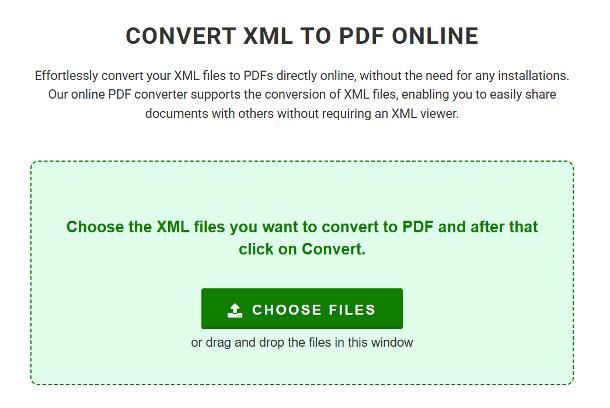
Come ho avuto modo di spiegarti nelle battute iniziali di questa guida, i file XML definiscono una serie di elementi da dare “in pasto” a un programma, un’app o un servizio Web, in grado di trattarli in maniera opportuna.
Pertanto, il metodo migliore per convertirli in un file PDF leggibile in maniera naturale consiste — esattamente come visto per i file relativi alle fatture elettroniche — nell’importarli all’interno del software o servizio per il quale sono stati creati, e usare quest’ultimo per predisporne il salvataggio in PDF.
Tuttavia, se hai bisogno di trasformare un file XML “grezzo” in un documento PDF formattato esteticamente allo stesso modo, puoi aprire l’elemento di tuo interesse in un programma o in un’app per gestire tale tipologia di file (sia esso un browser o un editor di testo, per esempio) e usare la già menzionata funzione di stampa in PDF del sistema operativo, per effettuarne la conversione diretta.
In alternativa, puoi effettuare la conversione diretta da XML a PDF usando un convertitore online, come quello offerto da doPDF: basta trascinare il file PDF nella finestra del browser (oppure premere sul bottone Choose files, per selezionare manualmente il file XML), attendere che l’upload venga portato a termine e premere poi sui pulsanti Convert PDF e Download PDF, per convertire il documento e salvarlo sul dispositivo.
Se, per qualche motivo, il servizio di cui sopra non si adatta alle tue necessità, leggi la mia guida specifica sui convertitori online, nella quale ho avuto modo di illustrarti il funzionamento di altre soluzioni simili.

Autore
Salvatore Aranzulla
Salvatore Aranzulla è il blogger e divulgatore informatico più letto in Italia. Noto per aver scoperto delle vulnerabilità nei siti di Google e Microsoft. Collabora con riviste di informatica e cura la rubrica tecnologica del quotidiano Il Messaggero. È il fondatore di Aranzulla.it, uno dei trenta siti più visitati d'Italia, nel quale risponde con semplicità a migliaia di dubbi di tipo informatico. Ha pubblicato per Mondadori e Mondadori Informatica.






